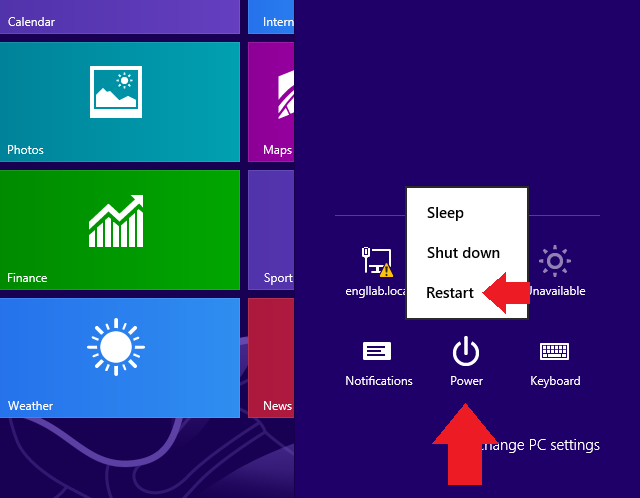Kako ponovno pokrenuti računalo pomoću tipkovnice?
To se ne događa često: miš je iznenada prestao raditi. Najvjerojatnije je riječ o banalnom kvaru, a rješenje je jednostavno - samo trebate ponovno pokrenuti računalo ili prijenosno računalo. I tu počinje problem - kako to učiniti ako miš odbije raditi? Ne brinite, uvijek postoji izlaz - možete ponovno pokrenuti uređaj samo pomoću tipkovnice.
Ponovno pokretanje tipkovnice Windows 7 i 8
Pritisnite tipku Win na tipkovnici. Ovako to izgleda:
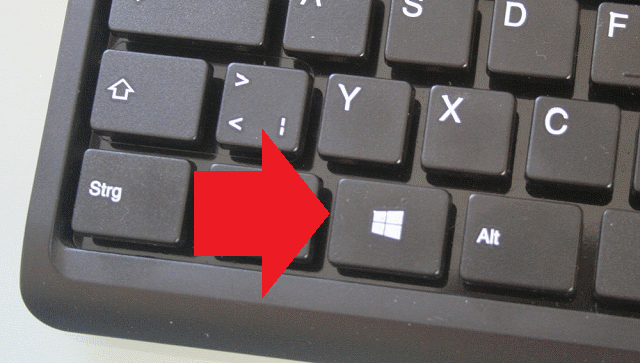
Ovo će otvoriti izbornik Start. Morat ćete koristiti tipke sa strelicama na tipkovnici da biste odabrali odjeljak "Ponovo pokreni" i pritisnite tipku Enter. U tom će se slučaju računalo ponovno pokrenuti.
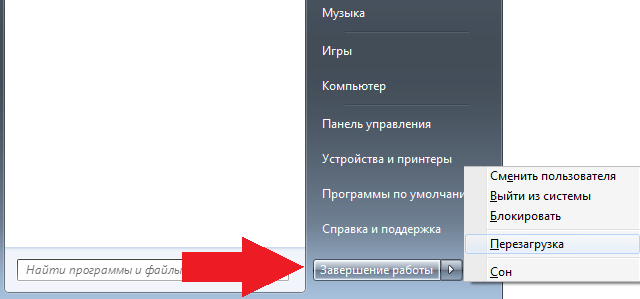
Drugi način ništa teže od prvog. Pritisnite tipke ALT+F4 dok se svi otvoreni prozori ili programi ne zatvore. Kada završite, na ekranu će se pojaviti prozor.
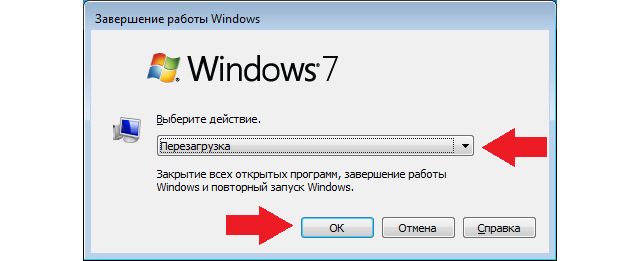
Opet strelicama odaberite “Reboot” i pritisnite tipku Enter. Ili tipku OK pomoću tipkovnice. Računalo se ponovno pokreće.
Treći način malo manje praktično, iako radi odlično. Prikladan je samo za korisnike Windows Vista ili Windows 7.
Pritisnite kombinaciju tipki CTRL+ALT+DELETE. Otvorit će se prozor s popisom izbornika: “Zaključaj računalo”, “Promijeni korisnika” itd. Pogledajte u desni kut - tamo ćete vidjeti mali crveni gumb. Pomoću tipki sa strelicama na tipkovnici odaberite Ponovno pokretanje.
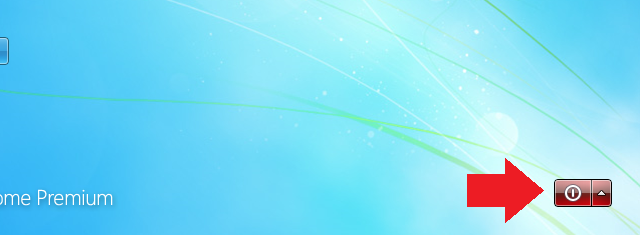
U slučaju Windows 8 situacija može biti drugačija. Trebate pritisnuti kombinaciju tipki WIN+C, pojavit će se izbornik na desnoj strani ekrana. Odaberite Postavke.
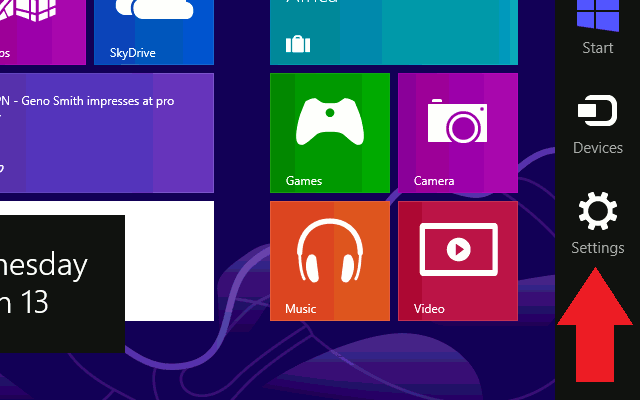
Zatim odaberite “Power” iz izbornika i koristite miša za odabir “Restart”.